FAQ 【驚速パソコン】 驚速パソコンをアンインストールできない(驚速2006パソコン/驚速パソコンSE/驚速パソコン対象)
- 回答
下記により解決できます
2006年12月のWindows Update(KB928388)によるWindows側の設定変更が原因で
アンインストール障害が発生していましたが、公開中の修正プログラムにより解決できます。
以下のページから、修正プログラムをダウンロードして、インストール先フォルダにある
「SFXpDx.exe」に修正プログラムを上書きしてください。
対象製品 : 驚速パソコン/驚速パソコン SE/驚速2006 パソコン
※製品ごとに修正プログラムが異なりますのでご注意ください。
驚速パソコン : SFXpDx.exe (924KB)
驚速パソコン SE : SFXpDx.exe (936KB)
驚速2006 パソコン : SFXpDx.exe (736KB)
なお、修正プログラムを上書きしてもアンインストール出来ない場合は、パソコンを再起動した後に
以下のアンインストールをお試しください。
1.画面左下「スタート」ボタンから→「ファイル名を指定して実行」を選択します。
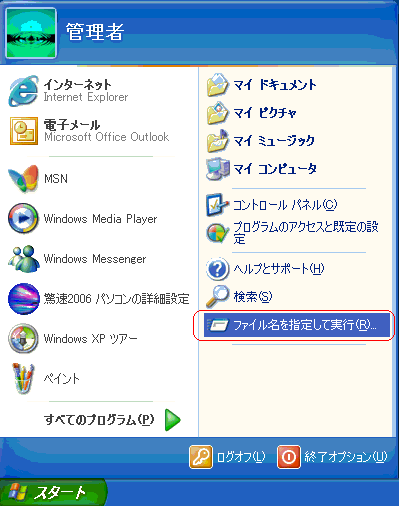
2.名前の欄に次のコマンドを入力します。
製品ごとに入力するコマンドが異なりますのでご注意ください。
驚速2006パソコン:
msiexec /x{D0591330-FB7F-45C3-8E46-0F572AA3310D}
驚速パソコン/驚速パソコンSE:
msiexec /x{7CD4C5C1-261E-495F-A1FB-AF600397465D}
※ 値をそのまま入力するかコピーしてください。
※「msiexec」と「/x{・・・」の間には、半角のスペースが入ります。
※ この製品コードがすでにレジストリから無くなっている場合は実行できません。
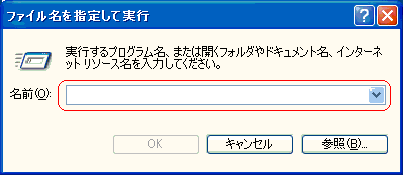
■驚速2006パソコンのコマンド
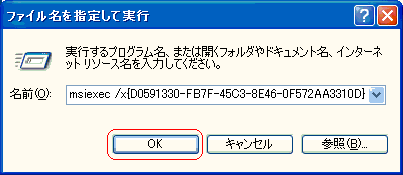
■驚速パソコン/驚速パソコンSEのコマンド
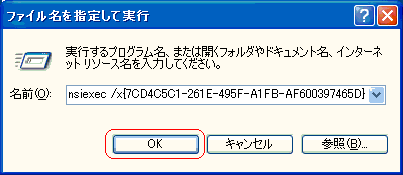
3.「OK」をクリックするとアンインストーラが起動しますので、「はい」を選択します。
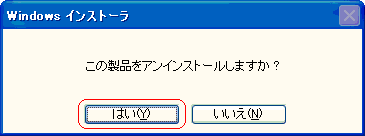
4.再起動を促す画面が表示されますので、「はい」を選択します。
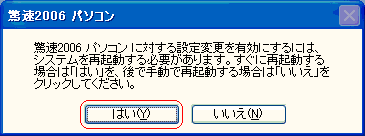
パソコンが再起動しましたらアンインストールは完了です。
上記の方法でアンインストールが出来ない場合、高速化の設定を元に戻すことができない状態となっています。
「システムの復元」で、Windows Update(KB928388)が適用される前の復元ポイントまで
戻してからアンインストール(Windows XPの場合)していただくか、パソコンのリカバリを実施してください。
※ 「システムの復元」の方法はWindowsXPのヘルプをご確認ください。
管理番号:11228 / 作成日時:2018/10/03 03:19:00 PM
参考になりましたか?
上記のFAQで解決しなかった場合、下記よりお問い合わせください。